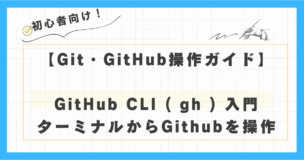
はじめに:その面倒なブラウザ操作、もうやめませんか?
あなたは毎日、GitHubの画面とターミナルを何往復していますか?
- プルリクエスト(PR)を作るためにブランチ名をコピーし、ブラウザに貼り付け、レビュアーを指定し…
- レビューするために、PRのURLを開いて、ローカルでブランチを切り替えて…
- Issueを確認するために、開発の手を止めてブラウザを開き…
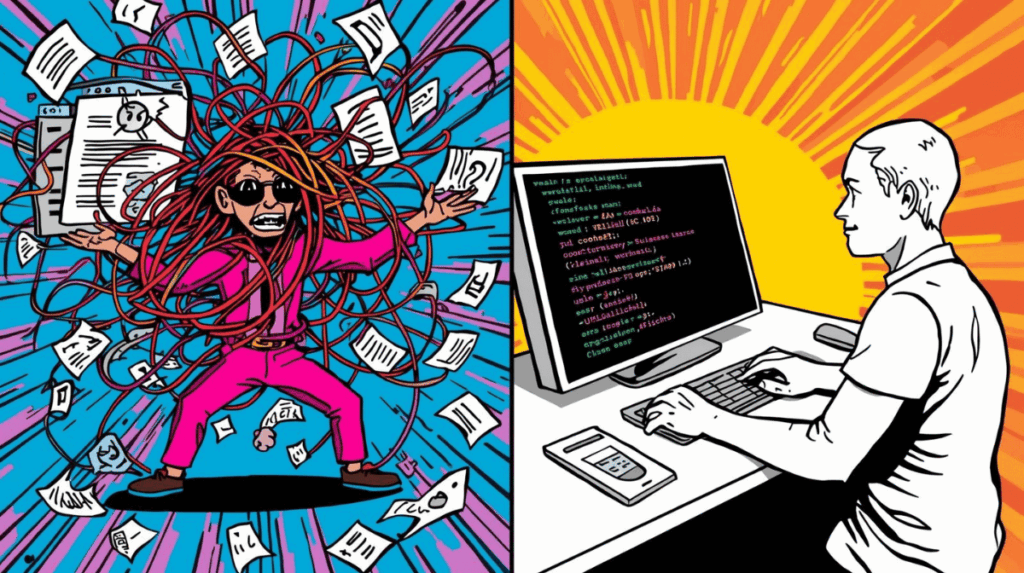
その面倒な「コンテキストスイッチ(思考の切り替え)」、実はすべてターミナル上で完結させ、ゼロにできます。
この記事では、GitHub公式のコマンドラインツール「GitHub CLI (gh)」の導入から実践的な使い方まで、開発経験1年のジュニアエンジニアが抱えるであろうつまずきポイントを徹底的に解説します。
この記事を読み終える頃には、あなたはターミナル中心の快適な開発フローを手に入れ、チームの開発スピードを向上させるキーパーソンになっているはずです。
この記事の対象読者
この記事は、特に以下のような方に読んでいただくことを想定しています。
- 開発経験が1年未満で、日々の業務に奮闘しているジュニアエンジニアの方
- ターミナル操作には慣れてきたが、GitHubはまだブラウザで操作している方
- もっと開発のスピードを上げたいが、何から手をつければ良いか分からない方
gitコマンドは少し使えるが、ghというコマンドは聞いたことがない、または使ったことがない方
目次
- GitHub CLI (
gh) とは? なぜ今、学ぶべきなのか? - 5分で完了!GitHub CLIのインストールと初回認証
- シーン別!ghコマンド実践テクニック5選
- もっと便利に!+αのテクニック
- まとめ:ターミナル中心の開発フローで、次のレベルへ
- 参考資料
GitHub CLI (gh) とは? なぜ今、学ぶべきなのか?
GitHub CLI (以下、gh)は、GitHub公式が提供するコマンドラインツールで、ターミナルからGitHubの機能(Issue, Pull Request, Actionsなど)を直接、かつシームレスに操作するための非常に強力なツールです。
これまでWebブラウザで行っていたほとんどの作業がターミナル上で完結するため、コーディングとプロジェクト管理の間の思考の切り替えが最小限になり、開発フローが劇的に快適になります。
ghで実施できる主な操作は以下の通りです。
- リポジトリの作成やクローン
- IssueやPull Requestの作成、一覧表示、レビュー
- GitHub Actionsのワークフロー実行状況の確認や手動実行
- リリースの作成
gitコマンドとの違い
これは初心者が混乱しやすい最重要ポイントです。
git: あなたのPC(ローカル)にあるリポジトリのバージョン履歴を管理するためのツールです。(例:git commit,git merge)gh: GitHubというWebサービス(リモート)と対話するためのツールです。(例:gh pr create,gh issue list)
「gitでローカルの作業を記録し、ghでチームと共有する」 と覚えるのがおすすめです。
5分で完了!GitHub CLIのインストールと初回認証
ghは、主要なOSに簡単にインストールできます。
【macOS】Homebrewを使ったインストール
Homebrewを使うのが最も簡単です。
# インストール
brew install gh
# インストールされたかバージョンを確認
gh --version【Windows】Wingetを使ったインストール
Wingetを使うのが便利です。
# インストール
winget install --id GitHub.cli
# インストールされたかバージョンを確認
gh --version【Linux】aptを使ったインストール
Debian, Ubuntu, Raspberry Piなどでは、以下のコマンドでインストールできます。元のコマンドは少し複雑なので、各行が何をしているかコメント付きで解説します。
# 1. 必要なツール(wget, gpg)がなければインストールします
sudo apt-get update
sudo apt-get install -y wget gpg
# 2. GitHub CLIのGPGキーをダウンロードし、キーリングに追加します
# これにより、これからダウンロードするパッケージが本物であることを保証します
wget -qO- https://cli.github.com/packages/githubcli-archive-keyring.gpg | sudo gpg --dearmor -o /usr/share/keyrings/githubcli-archive-keyring.gpg
# 3. GitHub CLIのリポジトリをaptのソースリストに追加します
echo "deb [arch=$(dpkg --print-architecture) signed-by=/usr/share/keyrings/githubcli-archive-keyring.gpg] https://cli.github.com/packages stable main" | sudo tee /etc/apt/sources.list.d/github-cli.list > /dev/null
# 4. パッケージリストを更新し、ghをインストールします
sudo apt update
sudo apt install gh -y
# 5. インストールされたかバージョンを確認します
gh --versionつまずきポイント:初回認証を突破しよう (gh auth login)
インストール後、最初にghコマンドを使う際に、あなたのGitHubアカウントとの連携(認証)が必要です。ここが最初の関門ですが、落ち着いて進めれば簡単です。
- ターミナルで以下のコマンドを実行します。
gh auth login- 対話形式でいくつか質問されます。基本的には推奨の選択肢(Enterキーを押すだけ)で問題ありません。
What account do you want to log into? → GitHub.com
What is your preferred protocol for Git operations? → SSH (もしSSHキーの設定に自信がなければHTTPSを選びましょう。HTTPSはパスワード入力を求められる手軽さ、SSHは鍵認証による安全性がメリットです。)
Upload your SSH public key to your GitHub account? → Y を選択し、公開鍵のパスを指定します。
Title for your SSH key: → 任意のタイトル(エンターでデフォルト設定してくれます)
How would you like to authenticate GitHub CLI? → Login with a web browser (ブラウザでログイン)Login with a web browserを選択すると、以下のようなメッセージが表示されます。
! First copy your one-time code: XXXX-XXXX
Press Enter to open https://github.com/login/device in your browser...表示されたワンタイムコード(XXXX-XXXX)をコピーしてください。
- Enterキーを押すと自動でブラウザが開き、ワンタイムコードの入力画面が表示されるので、先ほどコピーしたコードを貼り付けます。
- 権限の承認(Authorize)を求められるので、承認してください。
- ブラウザに「Congratulations, you’re all set!」と表示されれば認証完了です!
腕試し:ghが使えるか確認してみよう!
お疲れ様でした!これであなたの開発環境でghコマンドが使えるようになりました。
早速、簡単なコマンドを実行して、本当に使えるか試してみましょう。適当なGitリポジトリのディレクトリに移動して、以下のコマンドを打ってみてください。
gh repo view --web自動でブラウザが起動し、今いるリポジトリのGitHubページが表示されれば大成功です!
この小さな成功体験が、あなたの開発効率を爆発的に向上させる第一歩です。
シーン別!ghコマンド実践テクニック5選
ghには多くのコマンドがありますが、ここでは特に利用頻度が高く、効果を実感しやすいものを5つのシーンに分けて紹介します。
シーン1:リポジトリをサクッと確認・取得したい時
gh repo view --web- 概要: 今いるローカルリポジトリに対応するGitHubページを、瞬時にブラウザで開きます。
- 利用シーン: 「このファイルの最新版、ブラウザでどうなってるか確認したい」「リポジトリのIssue一覧をざっと見たい」と思った瞬間に実行すると、URLを探す手間が省けて非常にスムーズです。
gh repo clone <owner>/<repo>- 概要: リポジトリをクローン(ダウンロード)します。
git cloneとの違い:gh repo cloneは、あなたがフォークしたリポジトリをクローンした場合に、自動でupstream(フォーク元)のリモートリポジトリを設定してくれます。 これにより、フォーク元の変更を取り込む作業が格段に楽になります。
シーン2:プルリクエスト(PR)を爆速で作成したい時
gh pr create- 概要: 現在のブランチから、対話形式でプルリクエストを作成します。
- 利用シーン: コーディングが完了し、「さあPRを作るか」という時に実行します。タイトル、本文、レビュアーなどをターミナル上で聞かれるまま入力するだけでPRが完成。ブラウザを開く必要は一切ありません。
--fillオプションを使えば、コミットメッセージからタイトルと本文を自動生成することも可能です。
シーン3:レビューを効率的に進めたい時
gh pr list- 概要: オープンな状態のプルリクエストを一覧表示します。
- 利用シーン: 「今どんなPRがレビュー待ちだっけ?」とチームの状況を確認したい時に使います。
--author @meで自分のPRを、--assignee @meで自分がレビューすべきPRを絞り込めます。
gh pr checkout <number>- 概要: 指定した番号のPRをローカルにチェックアウト(切り替え)します。
- 利用シーン: レビュー依頼が来た時に必須のコマンド。PR番号さえ分かれば、このコマンド一発でレビュー対象のコードを手元で動かして確認できます。もうブランチ名を手動でコピー&ペーストする必要はありません。
シーン4:Issueでタスク管理をしたい時
gh issue list- 概要: オープンなIssueを一覧表示します。
- 利用シーン: 「次にやるべきタスクはなんだっけ?」と確認したい時に。
gh pr listと同様に、--assignee @meで自分に割り当てられたIssueだけを表示でき、タスク管理に役立ちます。
gh issue create- 概要: 新しいIssueを対話形式で作成します。
- 利用シーン: バグを発見した時や、新しい機能のアイデアを思いついた時に、ターミナルから離れることなく即座に起票できます。
シーン5:CI/CDの状況を確認・操作したい時
gh run list- 概要: GitHub Actionsのワークフローの実行履歴を一覧表示します。
- 利用シーン: 「pushしたコードのテスト、ちゃんと通ってるかな?」とCI/CDの状況を確認するのに使います。
gh secret set <name>- 概要: Actionsで使うシークレット(APIキーなど)をコマンドラインから設定できます。
- 利用シーン:
cat .env | gh secret set -f -のように、ファイルから一括でシークレットを設定できるため、手動でのコピペミスを防ぎ、安全かつ効率的に設定作業を行えます。
もっと便利に!+αのテクニック
基本をマスターしたら、次はghを自分好みにカスタマイズして、さらに作業効率を向上させましょう。
- 困ったら
--helpを叩け! - 各コマンドの詳しい使い方やオプションがわからない場合は、
gh pr create --helpのように--helpフラグを付けて実行しましょう。ブラウザでドキュメントを探すより早く、正確な情報を得られます。これはghに限らず、あらゆるコマンドラインツールの基本スキルです。
- 最強の時短術!エイリアスを活用しよう
gh alias setを使うと、よく使う長いコマンドに短い別名を付けることができます。例えば、自分がレビューすべきPRを一覧表示するコマンドにmyprという別名を付けてみましょう。bash gh alias set mypr "pr list --assignee @me"- これで、次からは
gh myprと入力するだけで、同じ結果が得られます。自分だけの最強のコマンドを育てていくことで、ghはさらに強力な相棒になります。
第9章 GitHub CLI (gh) の使い方入門!開発効率を上げる便利コマンド&自動化スクリプト集
まとめ:ターミナル中心の開発フローで、次のレベルへ
今回は、開発効率を劇的に向上させるツール「GitHub CLI (gh)」について、その概念から実践的な使い方までを解説しました。
もう一度、重要なポイントを振り返りましょう。
ghはブラウザとターミナルの往復をなくすためのツールgitはローカル、ghはリモートと役割が違う- シーン別にコマンドを覚えるのが効率的
- エイリアスで自分だけの最強コマンドを育てられる
ghは、一度慣れてしまえば二度と手放せなくなる、強力な相棒です。しかし、一度にすべてをマスターする必要はありません。
まずは、あなたが明日からすぐに使えそうな gh repo view --web や gh pr list といった簡単なコマンドから、ぜひ日常の業務に取り入れてみてください。
ターミナルからGitHubを自在に操る快感と、それによって生まれる「時間の余裕」は、あなたのエンジニアとしての成長をさらに加速させてくれるはずです。
さらなるステップアップへ
この記事があなたの助けになったなら、とても嬉しく思います。TechBizLabでは、エンジニアの成長を加速させるための情報を発信し続けています。
ghを使いこなすには、土台となるGitの理解が不可欠です。以下の記事で、チーム開発に必須の知識をさらに深めましょう。
第2章 図解! Gitブランチ入門! 使い方をわかりやすく解説
参考資料
より詳細な情報や、全てのコマンドのリファレンスは、公式サイトを参照してください。常に一次情報を確認する癖をつけることが、エンジニアとしての成長に繋がります。
- GitHub CLI 公式サイト: https://cli.github.com/
- GitHub CLI 公式マニュアル (リファレンス): https://cli.github.com/manual/
本記事をご利用いただくにあたって
この記事は、公開時点(2025年9月)の情報に基づき、正確な情報を提供するよう努めています。
しかし、本記事で解説するソフトウェアやサービスの仕様は日々更新されるため、記事内で紹介している画面や手順が、ご覧いただいている時点では変更されている可能性があります。
もし内容に相違がある場合は、各サービスの最新の公式ドキュメントも併せてご参照ください。本記事の情報を利用される際は、ご自身の判断と責任においてお願いいたします。
